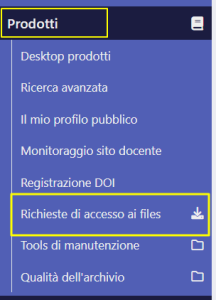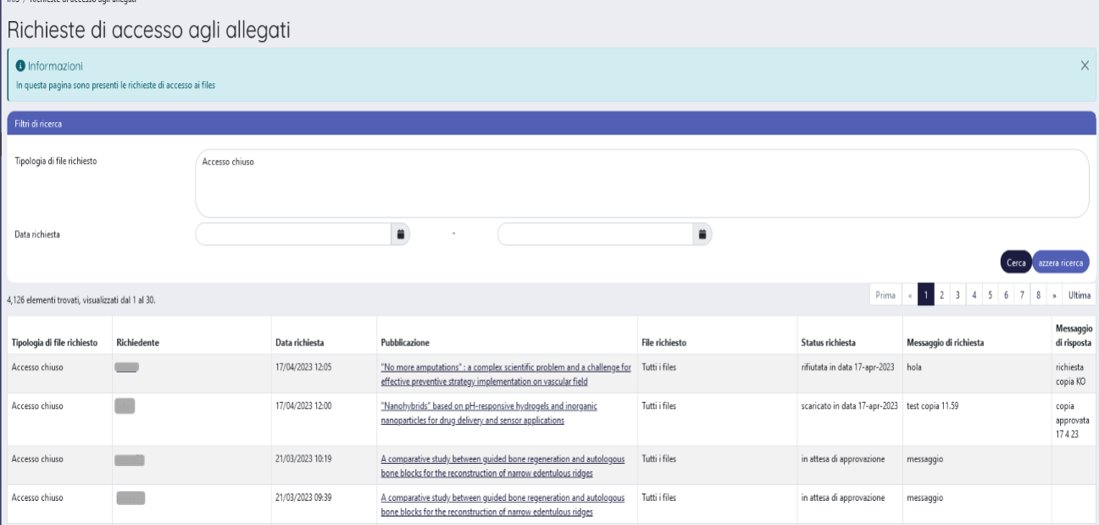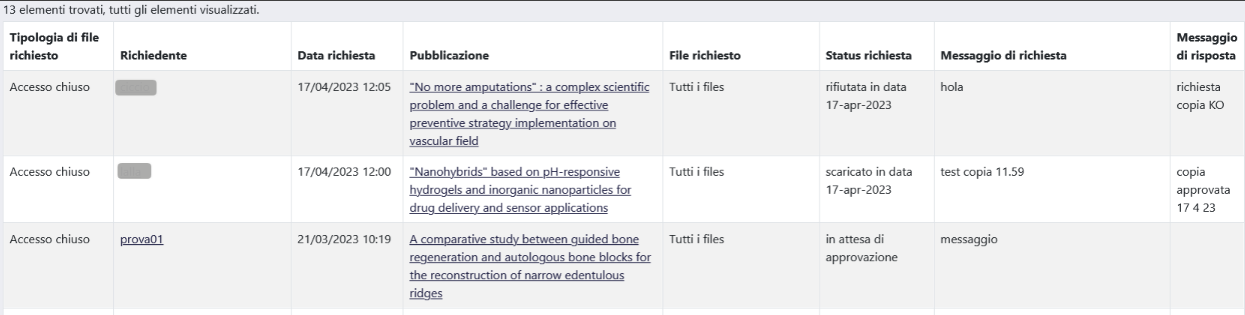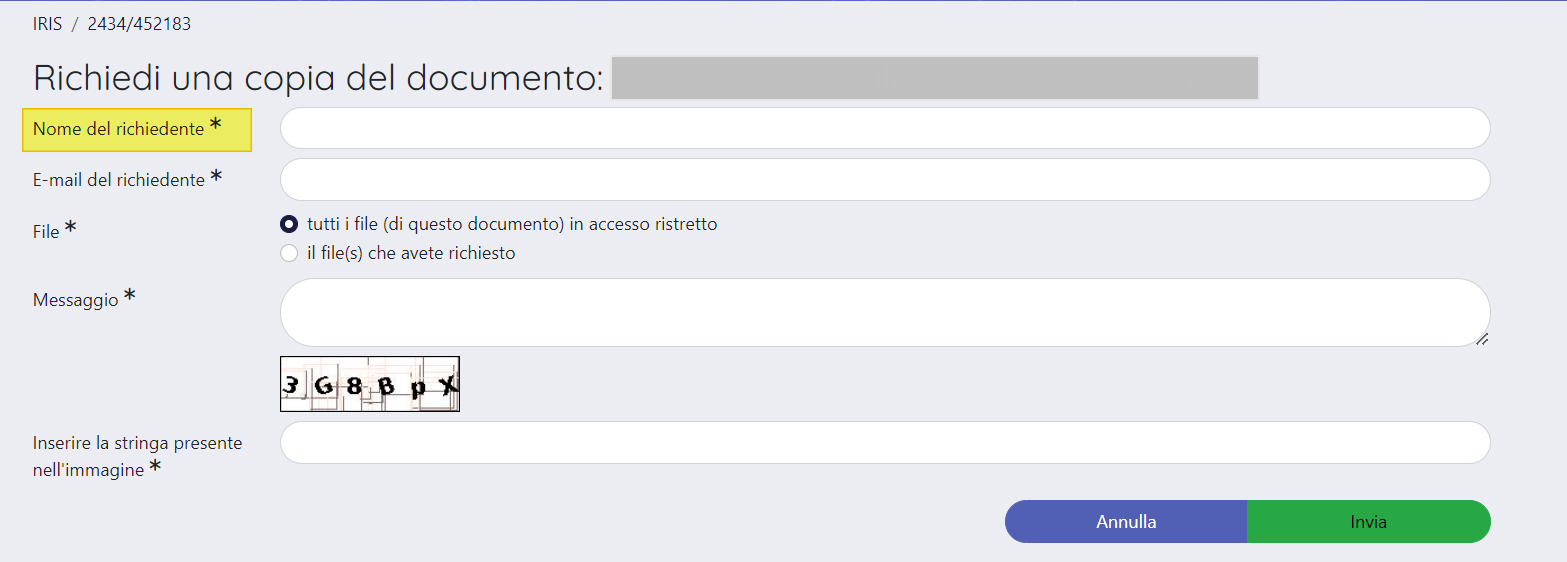Introduzione
La funzionalità permette all'amministratore dell'archivio di verificare lo stato di avanzamento delle richieste di copia dei file ad accesso ristretto riguardanti i prodotti pubblicati sul catalogo.
Per accedere al tool occorre posizionarsi nel menu "Prodotti" e cliccare la voce "Richieste di accesso ai files"
La pagina che si apre è strutturata in due sezioni:
- sezione "Filtri di ricerca"
- sezione "Elenco richieste"
Sezione "Filtri di ricerca"
In questa sezione sono presenti i seguenti campi di filtro:
- "Tipologia di file richiesto" - filtro impostato su "Accesso chiuso" ( verrà rimosso nelle prossime versioni in quanto non utile)
- "Data richiesta" (da/a) - possibilità di impostare delle date e filtrare per un range temporale definito
Sezione "Elenco richieste"
I risultati della ricerca sono esposti in una tabella
Di seguito i dettagli delle informazioni esposte:
- "Tipologia di file richiesto" - in questa colonna viene specificato che si tratta di un file ad accesso ristretto. (Verrà rimossa)
- "Richiedente" - nome del richiedente indicato nella maschera di richiesta della copia del file (vedi immagine a seguire). Inoltre, è presente il link che apre il proprio sistema di posta elettronica per l'invio di eventuali comunicazioni tramite mail
- "Data richiesta" - è esposta la data di invio richiesta della copia del file ((formato gg/mm/aaaa hh:mm).
- "Pubblicazione"- è indicato il titolo della pubblicazione. Inoltre, è presente il link che reindirizza al dettaglio della scheda prodotto esposta al pubblico dalla quale si può raggiungere il dettaglio in backoffice.
- "File richiesto" - se la richiesta fatta dall'utente riguarda solo un file, nella colonna viene esposto il nome del file per cui è stata fatta richiesta di copia; se l'utente ha richiesto tutti i file ad accesso ristretto presenti nella pubblicazione, nella colonna viene esposto "tutti i files".
- "Status richiesta" - viene mostrato in questa colonna lo stato avanzamento della richiesta che può assumere i seguenti valori:
- 'in attesa di approvazione', se la richiesta non è stata ancora presa in carico
- 'accettata', se la richiesta è stata accettata
- 'scaricato in data', se a seguito della richiesta accettata l'utente ha scaricato la copia del file
- 'rifiutata in data', se la richiesta è stata rifiutata
"Messaggio di richiesta" - visualizza il messaggio inviato in fase di richiesta
- "Messaggio di risposta" - visualizza il messaggio inviato in fase di risposta
I risultati elencati possono essere scaricati in formato CSV, EXCEL, XML e TAB.